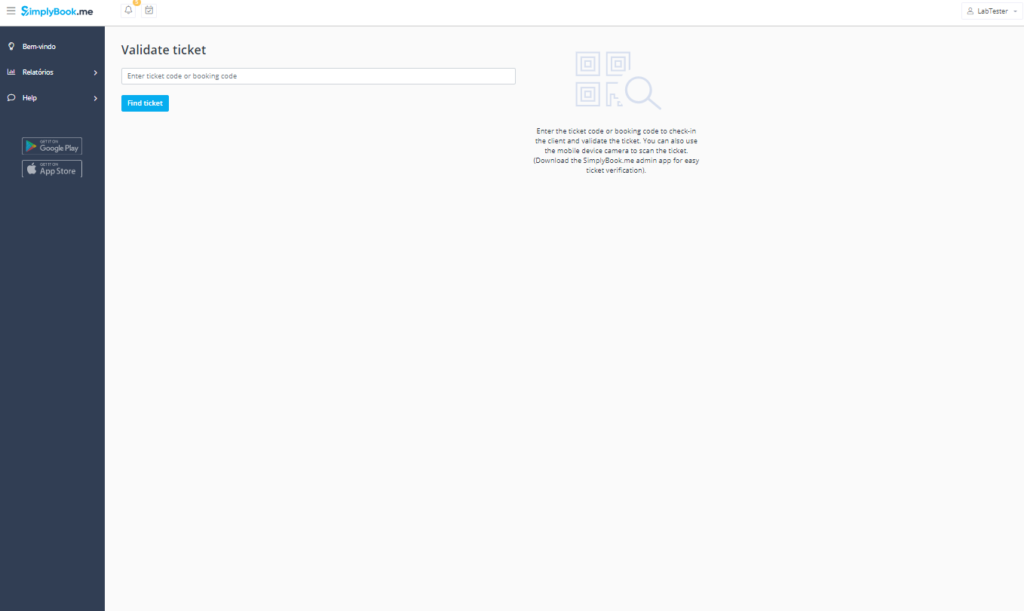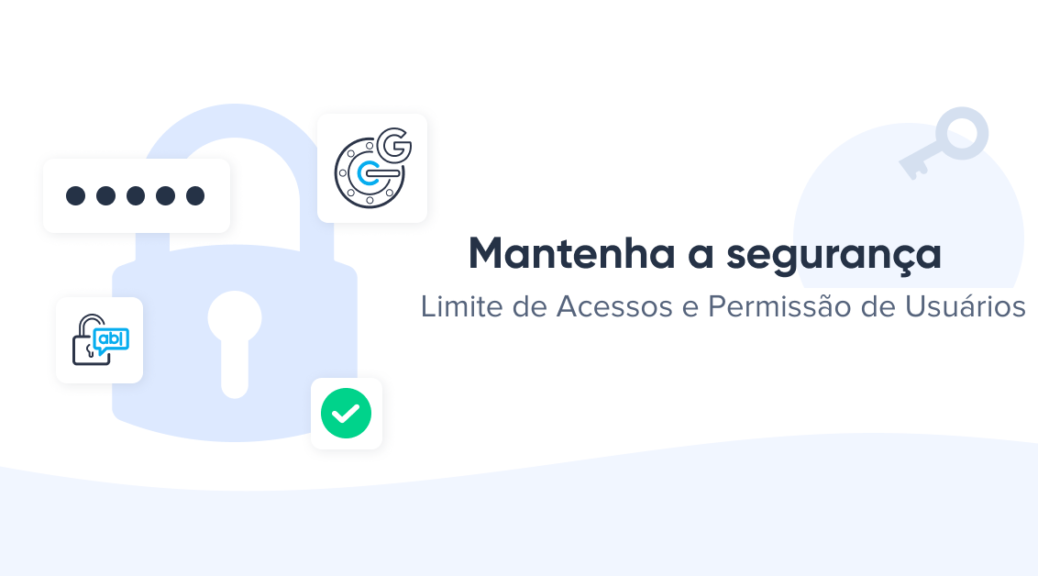
Acesso de usuários em sua página SimplyBook.me
Limitar e criar políticas de acesso de usuários pode ser importante para manter a segurança e o compartilhamento da informação dentro de sua empresa. Pensando nisso, o SimplyBook.me disponibiliza a criação de usuários e acessos na conta, cada usuário conta com diferentes limites de acesso, conforme detalhado abaixo: (estas informações também
Administrador :
Quando você abre uma conta com o SimplyBook.me, o acesso de administrador por padrão. Assim, o acesso de administrador possuí maior nível de acesso a todos os usuários, podendo inclusive criar outros administradores.
Colaborador Sênior :
Este acesso permite que os usuários vejam a carga de trabalho dos outros, mas eles só podem fazer alterações nas configurações que se relacionam com eles mesmos. Esses usuários não têm acesso a configurações da empresa. Os Colaboradores Sênior não podem acessar: Painel de controle, Gerenciamento de usuários, Tarifas e pagamentos, Conhecimentos, Configurações, Gerenciamento de horário de trabalho, Informações e endereço, Gerenciamento do conteúdo da página inicial, Design, CSS personalizado, Configurações de diretório, Widget IFrame, Widget de botão, Botão de contacto
Colaborador Júnior :
Este acesso permite que o usuário apenas veja a carga de trabalho e faça alterações nas próprios agendamentos, mas não em outros. O Colaborador Júnior não pode ver o que os outros estão fazendo.
Visualizador:
Em alguns casos, você pode querer permitir que alguém veja o que está acontecendo com os agendamentos da empresa, mas que não seja capaz de fazer nenhuma alteração. Esse usuário deve ser definido como Visualizador. Os Visualizadores não podem mudar nada, e eles não podem adicionar nenhuma reserva. Os visualizador apenas pode acessar : Calendário (visualização apenas), Serviços (visualização apenas)
Além disso há também os acessos de Operadores de Ponto de Venda, Porteiro e Lab Tester criados para simplificar o acesso a determinadas ferramentas com o Ponto de Venda, Tickets e Recurso de Testes.
Como criar um usuário no sistema?
1. Clique em Gerenciar > Usuários
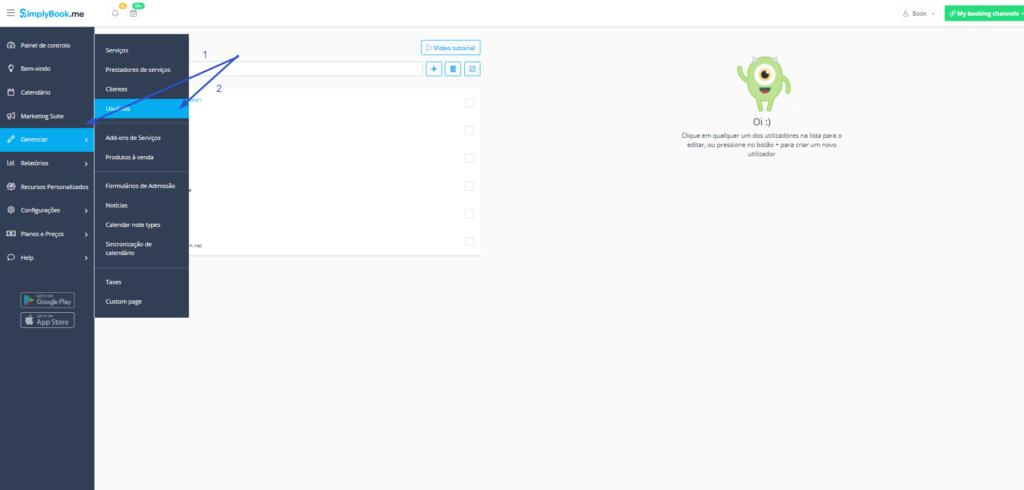
2. Clique no símbolo ‘+’ para criar um novo usuário
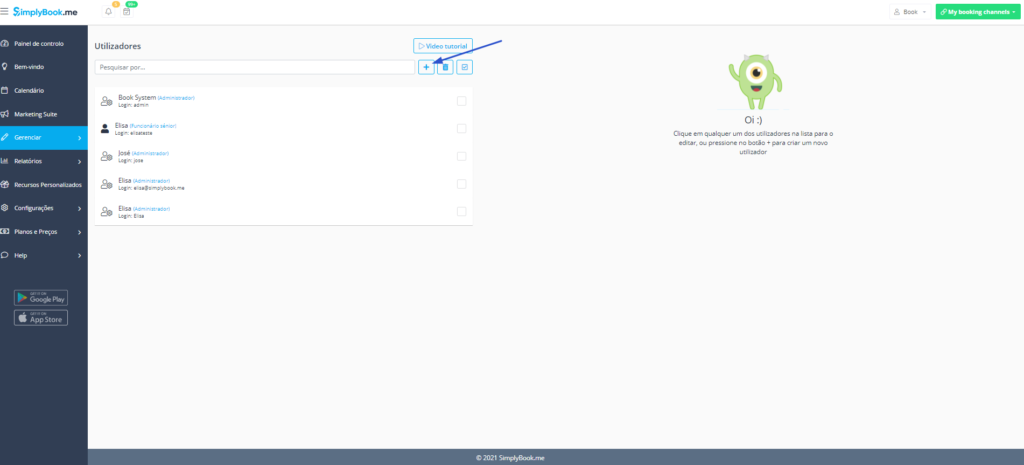
3. Preencha o formulário de acordo com os campos respectivos. 1. Informe o email do usuário, 2. Crie um nome para o acesso de usuário, 3. Escolha o grupo correspondente (os acessos podem ser revistos no início deste artigo), 4. Veja o descritivo de acessos, 5. Crie uma senha para o usuário (esta senha poderá ser alterada pelo usuário quando as informações forem enviadas), 6. Repita a senha escolhida, 7. Vincule o usuário a um prestador específico, caso o acesso de usuário seja para todos os prestadores somente pule esta opção, 8. Informe o número de telefone, 9. Informe o primeiro nome, 10. Informe o sobrenome, 11. Habilite a opção de envio de informações do usuário para que seja enviado ao usuário, uma vez realizada todas as alterações clique em Salvar e fechar. (Nesse passo pode ser que seja perguntada a senha do administrador para que a alteração seja realizada). Assim que finalizado um email será enviado ao usuário com um link para alteração de senha.
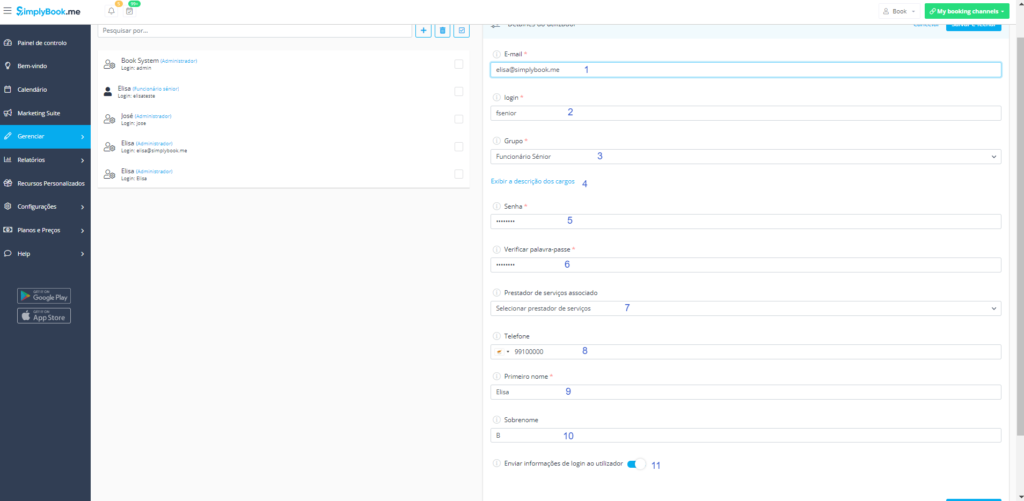
* Para a criação de mais usuários somente repita o mesmo procedimento e altere o tipo de Grupo de acordo com o desejado.
Importante! Caso o usuário seja vinculado a um prestador, note que somente é possível vincular o prestador uma vez, ou seja dois ou mais usuários não podem ser vinculados a um mesmo prestador, caso haja necessidade de vínculos com mais de um prestador de serviços, recomendamos que os usuários não estejam vinculados a nenhum prestador.
Como funciona o acesso de usuário?
Assim como o administrador, o acesso de usuário ocorre através da mesma URL de acesso de usuário.
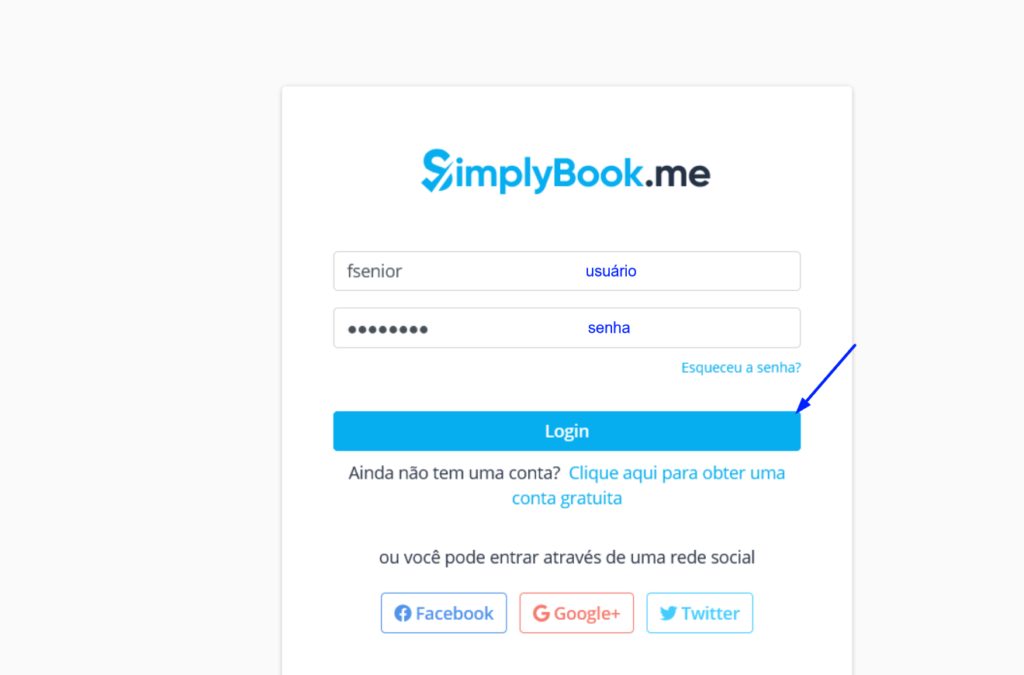
No primeiro acesso é necessário ler e confirmar a Política de Privacidade e os Termos e Condições, uma vez lido e clicado nos termos clique no botão Continuar
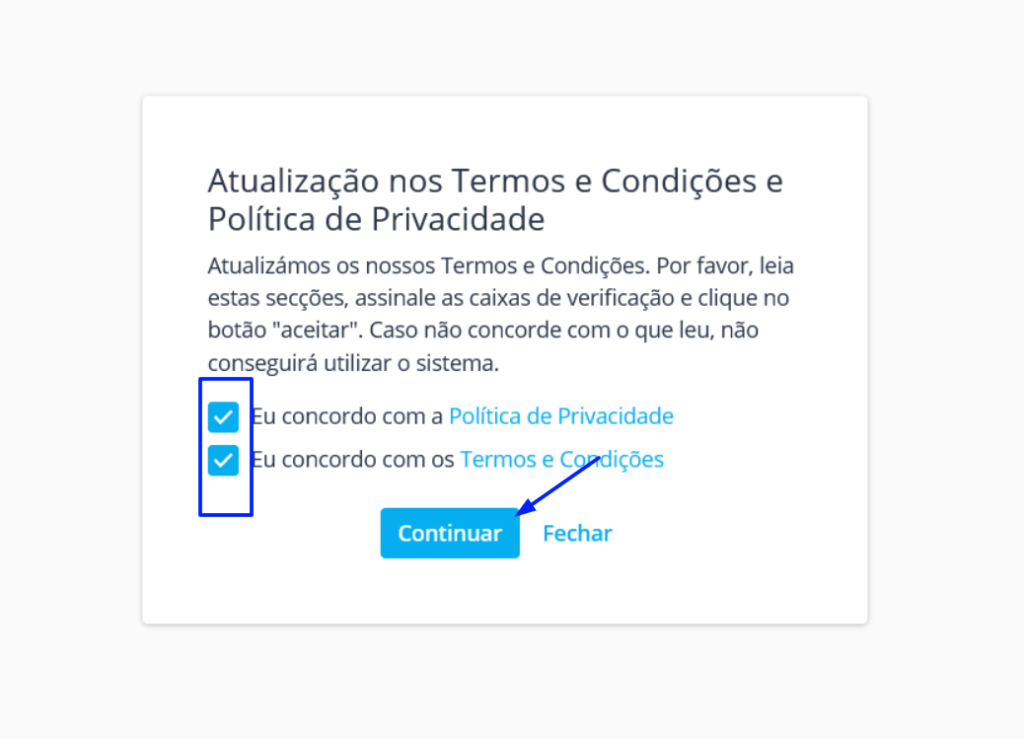
O acesso Sênior será aberto para o usuário, abaixo está um exemplo deste acesso. O operador sênior tem permissão de acesso à página de Bem-vindo onde são informados os acessos de usuário da conta, Calendário para a realização de agendamentos, alterações e cancelamentos para todos os prestadores e serviços, Criação de Serviços, Categorias, Localizações, Prestadores de Serviços, Criação de novos clientes, alterações e bloqueios, Acessos aos Recursos Personalizados se já estiverem adicionados ao sistema (Addons de Serviços, Produtos à venda, Formulário de Admissão, Sincronização de Calendário, etc), no entanto o acesso sênior não tem permissão de incluir ou desativar os Recursos Personalizados, Acesso a todos os Relatórios, Configurações de Prestadores de Serviços e Horário de Serviços
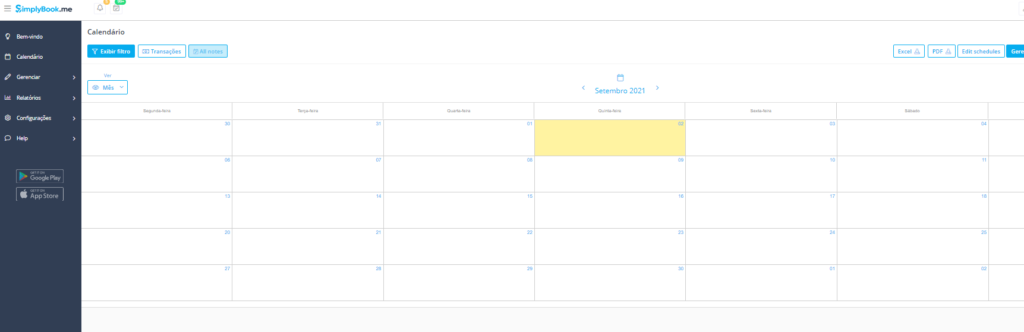
O acesso Júnior fornece acesso à pagina Bem-vindo com as informações de acesso de usuário, Dentro do Calendário ,o usuário tem acesso somente aos seus próprios agendamentos ou aos agendamentos do prestador vinculado neste acesso. Note que o usuário somente poderá ter acesso a um prestador, e o prestador somente poderá se vincular a um usuário sênior.
Neste acesso é possível realizar alterações de agendamentos relacionados ao prestador vinculado, incluir clientes. Note que ao incluir ou alterar agendamentos, este usuário tem acesso a toda a base de clientes e não somente aos clientes vinculados ao prestador vinculado.
Este acesso também permite o acesso as notas de calendário vinculadas ao prestador e relatório de dados pessoais
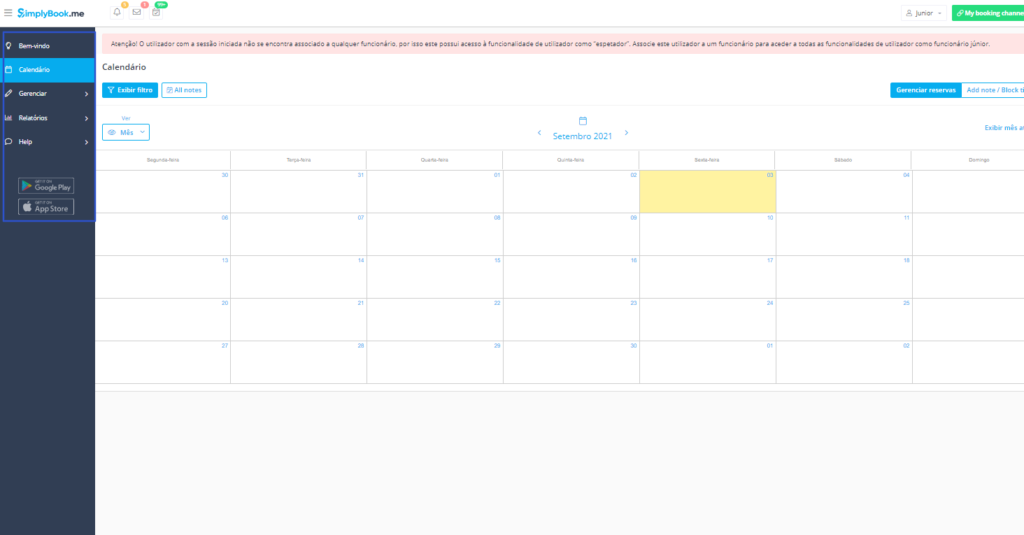
O acesso de Visualizador permite somente a visualização da página com a informação de acesso e plano, agendamentos de todos os prestadores, Notas de calendários e Relatórios de dados pessoais.
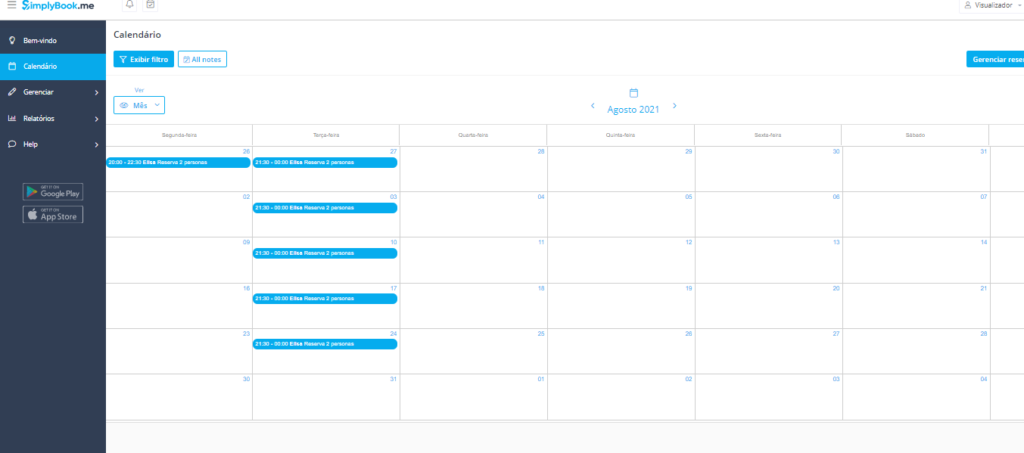
O acesso de Porteiro foi criado para a utilização de nosso Recurso Personalizado de Tickets/Ingressos . Veja mais sobre o nosso Recurso aqui
Este acesso foi criado especificamente para escanear tickets através do App de Administrador, os acessos são limitados a página de acesso, Validação de ticket e relatórios de Dados pessoais.
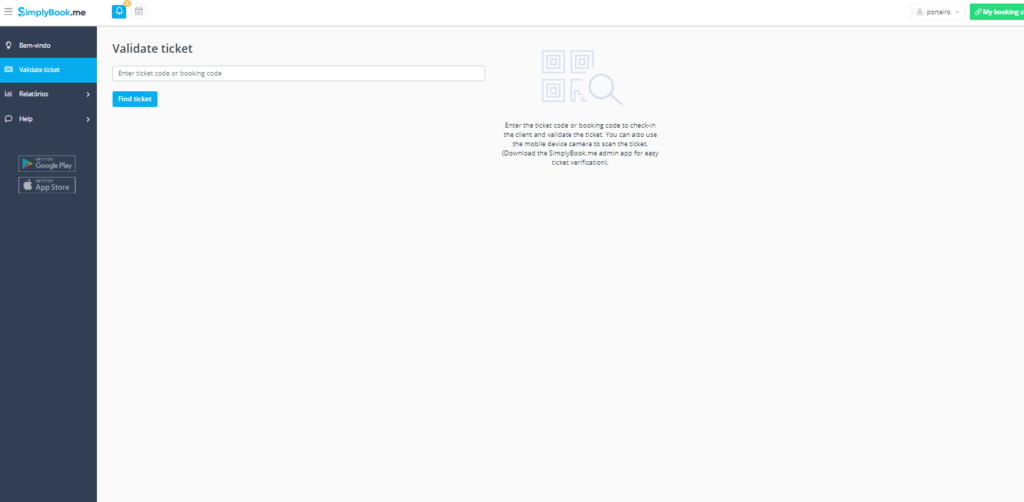
O acesso de PDV permite a utilização da ferramenta Ponto de Venda. Veja mais sobre a utilização desta ferramenta aqui
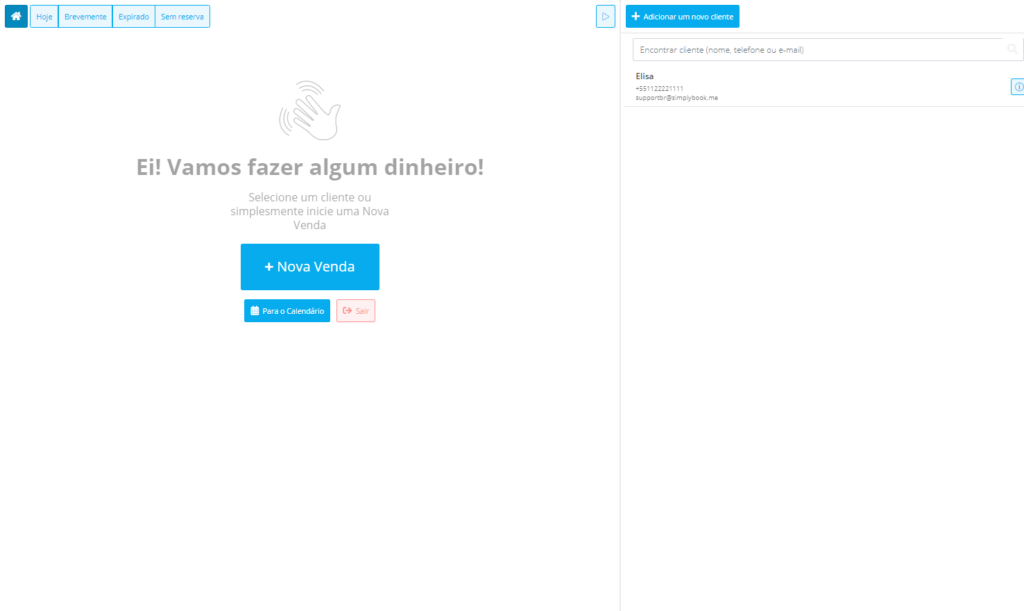
O acesso de Testes Lab foi criado para usuários que utilizam o Recurso Personalizado de Testes Médicos. Veja mais sobre esse Recurso aqui